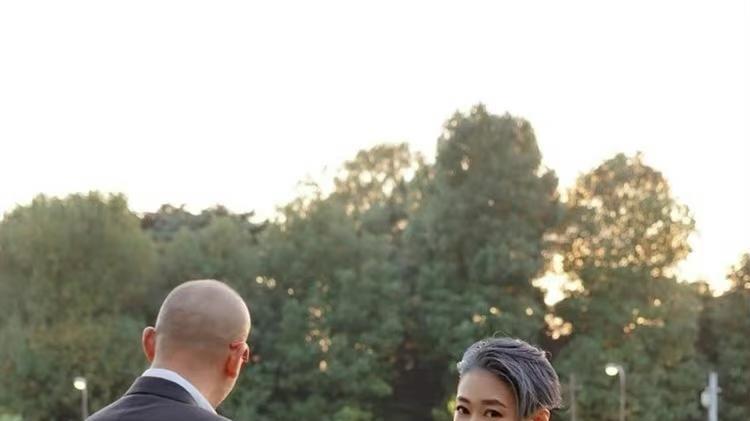еҪ•ж’ӯз”Ёд»Җд№ҲиҪҜ件 еҪ•ж’ӯиҪҜ件平еҸ°
еҪ•ж’ӯиҪҜ件平еҸ°(еҪ•ж’ӯз”Ёд»Җд№ҲиҪҜ件)йӣ¶еҲҶзҢ«2021-06-04 13:31
еҪ•еұҸиҪҜ件е“ӘдёӘеҘҪпјҹж—Ҙеёёз”ҹжҙ»дёӯ пјҢ жҲ‘们з»Ҹеёёдјҡжңүеҗ„з§ҚеҪ•еұҸйңҖжұӮ гҖӮжҜ”еҰӮжҠҠиҜҫ件еҒҡдёӘи§Ҷйў‘ пјҢ еңЁиҜҫе ӮдёҠз»ҷеӯҰз”ҹзңӢ гҖӮжҜ”еҰӮдёҖдәӣ *** иҜҫ пјҢ еӣ дёә *** иҜҫзҡ„ж—¶ж•ҲжҖ§ пјҢ дёҚиғҪй•ҝж—¶й—ҙи§ӮзңӢ пјҢ жүҖд»ҘеҸҜд»ҘеҪ•йҹідҝқеӯҳ пјҢ д»ҘеӨҮж—ҘеҗҺеӨҚд№ гҖӮжҜ”еҰӮжңүдәӣдёҠзҸӯж—ҸйңҖиҰҒеҪ•зҪ‘дёҠзҡ„дјҡи®® пјҢ жҲ–иҖ…е…¬еҸёз»ҷе‘ҳе·Ҙзҡ„еҹ№и®ӯи§Ҷйў‘ гҖӮ
иҝҷж—¶еҸҜд»ҘдҪҝз”ЁдёҖдәӣеҪ•еұҸе·Ҙе…· гҖӮиҝҷйҮҢжңүдёӨдёӘеҪ•еұҸзҡ„еҘҪ ***гҖӮ
1: XboxеұҸ幕еҪ•еҲ¶
Xbox win10зі»з»ҹиҮӘеёҰеҪ•еұҸиҪҜ件 пјҢ дё»иҰҒз”ЁдәҺеҪ•еҲ¶жЎҢйқўжёёжҲҸ пјҢ дёҚиғҪеҪ•еҲ¶е…¶д»–еҶ…е®№ гҖӮ
дҪҝз”ЁжӯҘйӘӨеҰӮдёӢ:
1.еҚ•еҮ»жЎҢйқўе·ҰдёӢи§’зҡ„[ејҖе§Ӣ] пјҢ 然еҗҺеҚ•еҮ»[и®ҫзҪ®] гҖӮ
2.зӮ№еҮ»гҖҗжёёжҲҸгҖ‘ пјҢ жү“ејҖжҢүй’®дҪҝз”ЁжёёжҲҸж ҸеҪ•еҲ¶жёёжҲҸзүҮж®ө пјҢ еӢҫйҖүдёӢйқўзҡ„е°Ҹж–№еқ— гҖӮ
3.жҺҘдёӢжқҘ пјҢ жҢүдҪҸwin+Gй”®и°ғеҮәXbox гҖӮзӮ№еҮ»еҸідёҠи§’зҡ„еҪ•еҲ¶жҢүй’®ејҖе§ӢеҪ•еҲ¶ гҖӮ
*** :дё“дёҡеұҸ幕еҪ•еҲ¶иҪҜ件-зҺӢиҺ№еұҸ幕еҪ•еҲ¶
зҺӢиҺ№еҪ•еұҸжҳҜдёҖж¬ҫз®ҖеҚ•жҳ“з”Ёзҡ„еұҸ幕еҪ•еҲ¶иҪҜ件 пјҢ жҸҗдҫӣеӨҡз§ҚеҪ•еҲ¶жЁЎејҸ пјҢ еҢ…жӢ¬е…ЁеұҸеҪ•еҲ¶гҖҒеҢәеҹҹеҪ•еҲ¶гҖҒйј ж Үи·ҹйҡҸеҪ•еҲ¶зӯү гҖӮжӮЁд№ҹеҸҜд»ҘеҸӘеҪ•еҲ¶ж‘„еғҸжңәе’ҢеЈ°йҹі гҖӮиҜҘиҪҜ件дёҚйңҖиҰҒдё“дёҡзҡ„и®Ўз®—жңәжҠҖиғҪ пјҢ е°ҸзҷҪеҸҜд»ҘеҫҲе®№жҳ“ең°еӯҰдјҡе®ғ гҖӮ
дҪҝз”ЁжӯҘйӘӨеҰӮдёӢ:
1.йҰ–е…Ҳжү“ејҖиҪҜ件 пјҢ йҖүжӢ©гҖҗеҪ•еҲ¶з”»йқўгҖ‘-гҖҗеҪ•еҲ¶еҢәеҹҹгҖ‘пјӣ
2.жҢүдҪҸйј ж Үе·Ұй”®йҖүжӢ©еҪ•еҲ¶еҢәеҹҹ并йҮҠж”ҫзЎ®и®ӨеҢәеҹҹ гҖӮжӮЁеҸҜд»ҘдҪҝз”Ёйў„и®ҫзҡ„еҢәеҹҹеӨ§е°Ҹе’Ң移еҠЁйҖүе®ҡзҡ„еҢәеҹҹ гҖӮ
3.йҖүжӢ©жҳҜеҗҰжү“ејҖж‘„еғҸеӨҙ并记еҪ•зі»з»ҹеЈ°йҹіе’ҢйәҰе…ӢйЈҺеЈ°йҹі гҖӮ
зӮ№еҮ»еҸідёҠи§’зҡ„гҖҗи®ҫзҪ®гҖ‘жҢүй’® пјҢ иҝҳеҸҜд»Ҙдҝ®ж”№еӯҳеӮЁи·Ҝеҫ„ пјҢ йҖүжӢ©и§Ҷйў‘зҡ„жё…жҷ°еәҰгҖҒеё§зҺҮгҖҒж јејҸ пјҢ з»ҷи§Ҷйў‘ж·»еҠ ж°ҙеҚ° пјҢ и®ҫзҪ®е…үж Үж•ҲжһңгҖҒеҖ’и®Ўж—¶гҖҒеҝ«жҚ·й”® гҖӮ
4.еҰӮжһңйңҖиҰҒжү§иЎҢйў„е®ҡд»»еҠЎжҲ–иҖ…еҜ№и§Ҷйў‘иҝӣиЎҢеҲҶж®ө пјҢ зӮ№еҮ»е·ҰдёӢи§’зҡ„гҖҗеҪ•еҲ¶д»»еҠЎгҖ‘ пјҢ еҸҜд»ҘдҪҝз”Ёйў„е®ҡеҪ•еҲ¶(и¶…й“ҫжҺҘ)гҖҒйў„е®ҡд»»еҠЎгҖҒеҲҶж®өеҪ•еҲ¶зӯүеҠҹиғҪ гҖӮ
5.жңҖеҗҺ пјҢ зЎ®дҝқеңЁжӮЁзҡ„зӣ®ж ҮеӯҳеӮЁдҪҚзҪ®жңүи¶іеӨҹзҡ„з©әжҲҝй—ҙ гҖӮеҚ•еҮ»[еҪ•еҲ¶]ејҖе§ӢеҪ•еҲ¶ гҖӮ
6.еҪ•еҲ¶е®ҢжҲҗеҗҺ пјҢ жӮЁеҸҜд»ҘйҖҡиҝҮи§Ҷйў‘еҲ—иЎЁжҹҘзңӢе’Ңз®ЎзҗҶеҪ•еҲ¶зҡ„ж–Ү件 гҖӮ
д»ҘдёҠжҳҜе…ідәҺеҪ•еұҸиҪҜ件 гҖӮе“ӘдёӘжӣҙеҘҪпјҹеҰӮжһңйңҖиҰҒ пјҢ еҸҜд»Ҙж №жҚ®йңҖиҰҒйҖүжӢ©еҗҲйҖӮзҡ„еҪ•еҲ¶ж–№ејҸ гҖӮ
гҖҗеҪ•ж’ӯз”Ёд»Җд№ҲиҪҜ件 еҪ•ж’ӯиҪҜ件平еҸ°гҖ‘
жҺЁиҚҗйҳ…иҜ»
- жҝҖе…үз”өи§ҶжҳҜд»Җд№Ҳ
- зӣ®еүҚд»Җд№ҲжүӢжңәжӣҙеҘҪзңӢ жӣҙеҘҪзңӢзҡ„жүӢжңә
- й…ёиҸңйҰ…зҙ еҢ…еӯҗжҖҺж ·еҒҡ
- дёҖе®ҡиҰҒзңӢпјҒжІ№жјҶзЁҖйҮҠеүӮдҪҝз”Ёдёӯзҡ„жіЁж„ҸдәӢйЎ№
- гҖҗйҳІиҫҗе°„зӘ—еёҳгҖ‘йҳІиҫҗе°„зӘ—еёҳжңүд»Җд№ҲдҪңз”Ё
- иҸҠиҠұиҢ¶жңүд»Җд№ҲеҠҹж•Ҳе’ҢдҪңз”Ё
- гҖҗйҶүй…’еҗҺжңҖе®ҝйҶүзҡ„жҳҜд»Җд№ҲгҖ‘е…ӯз§Қе®ҝйҶүйЈҹе“Ғ
- 家еәӯиЈ…дҝ®иҙ№з”Ё
- дёӯеӣҪ家еәӯиЈ…дҝ®иҙ№з”ЁжҳҜеӨҡе°‘
- й©ұиҡҠеүӮжңүз”Ёеҗ—